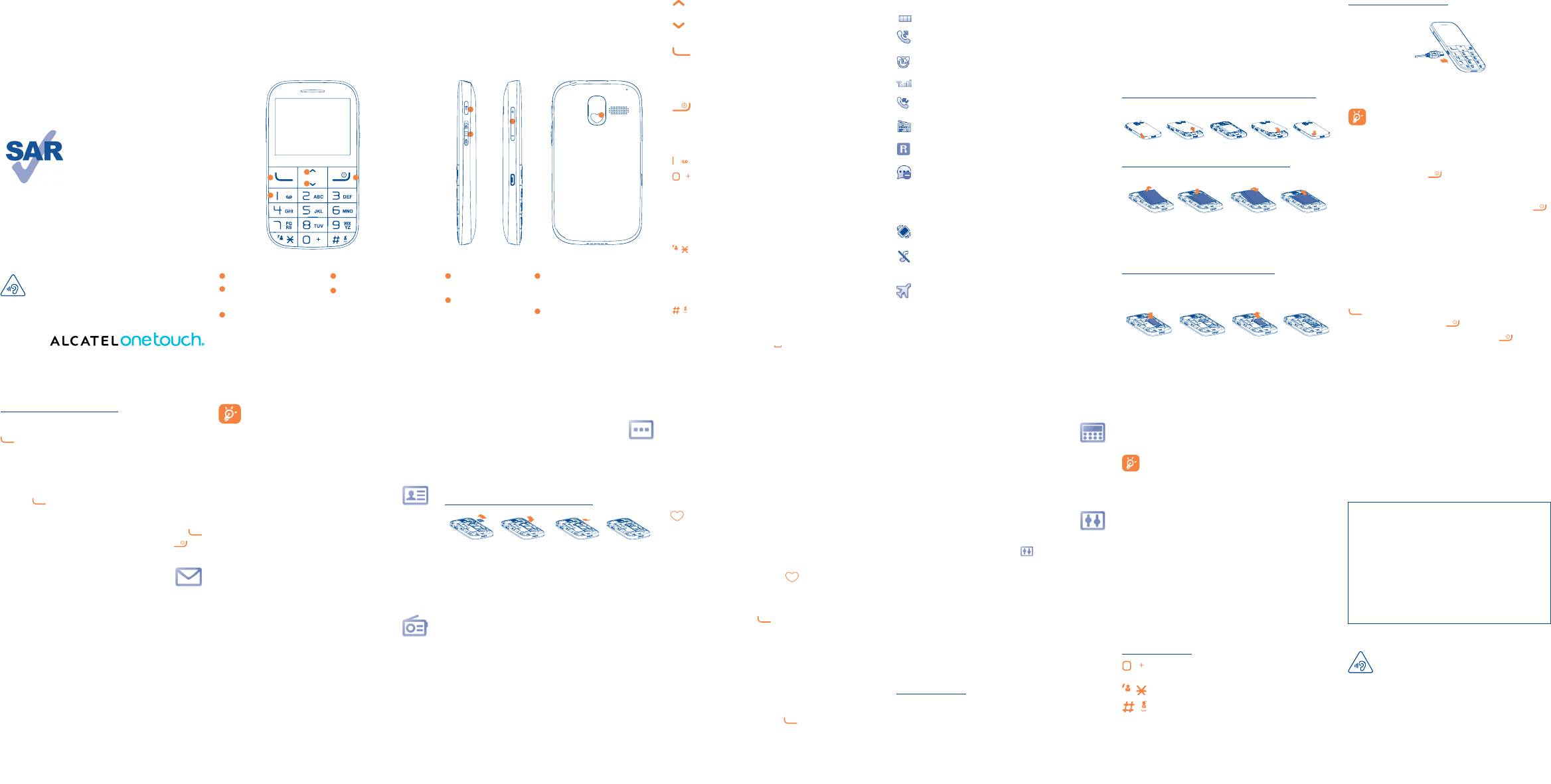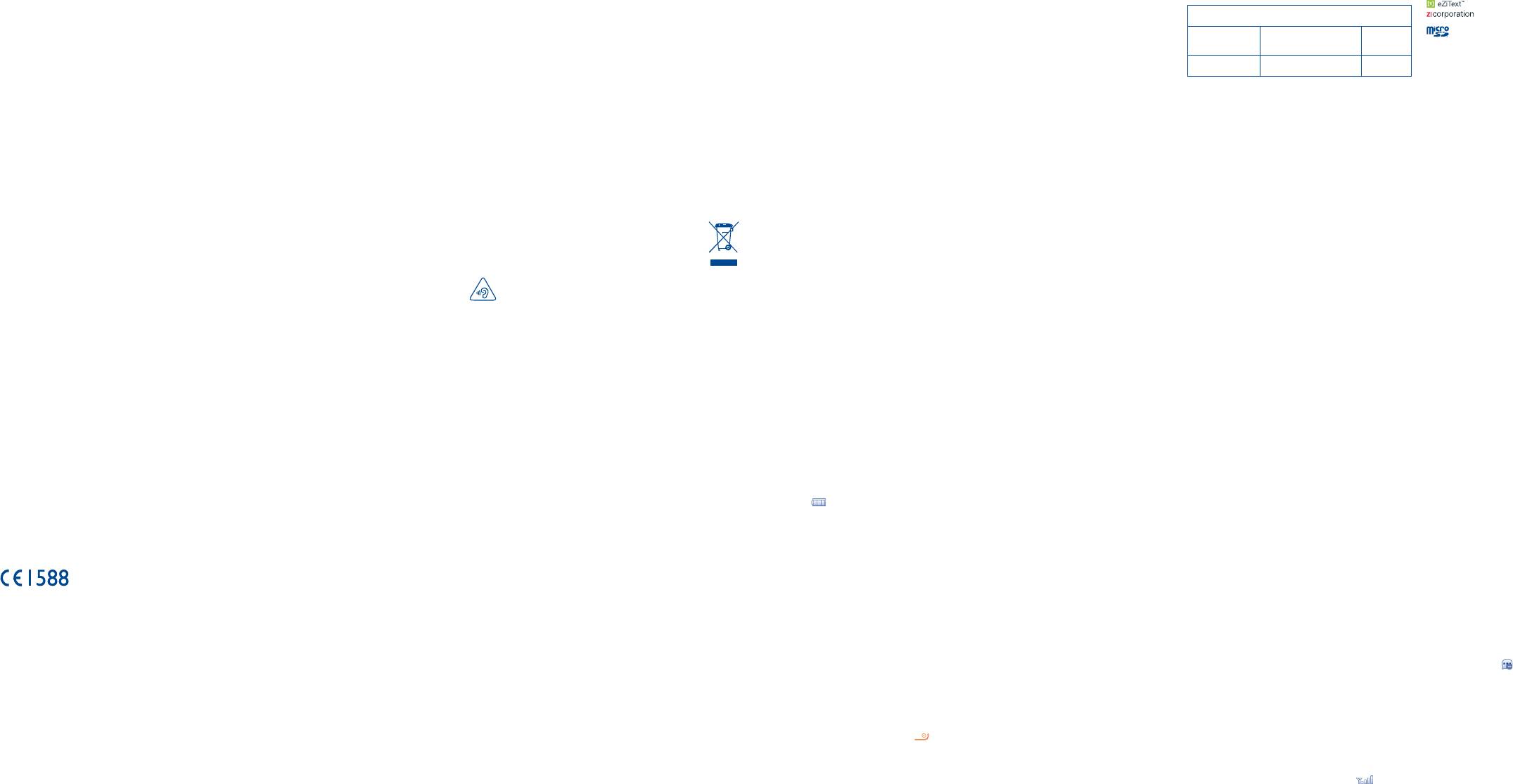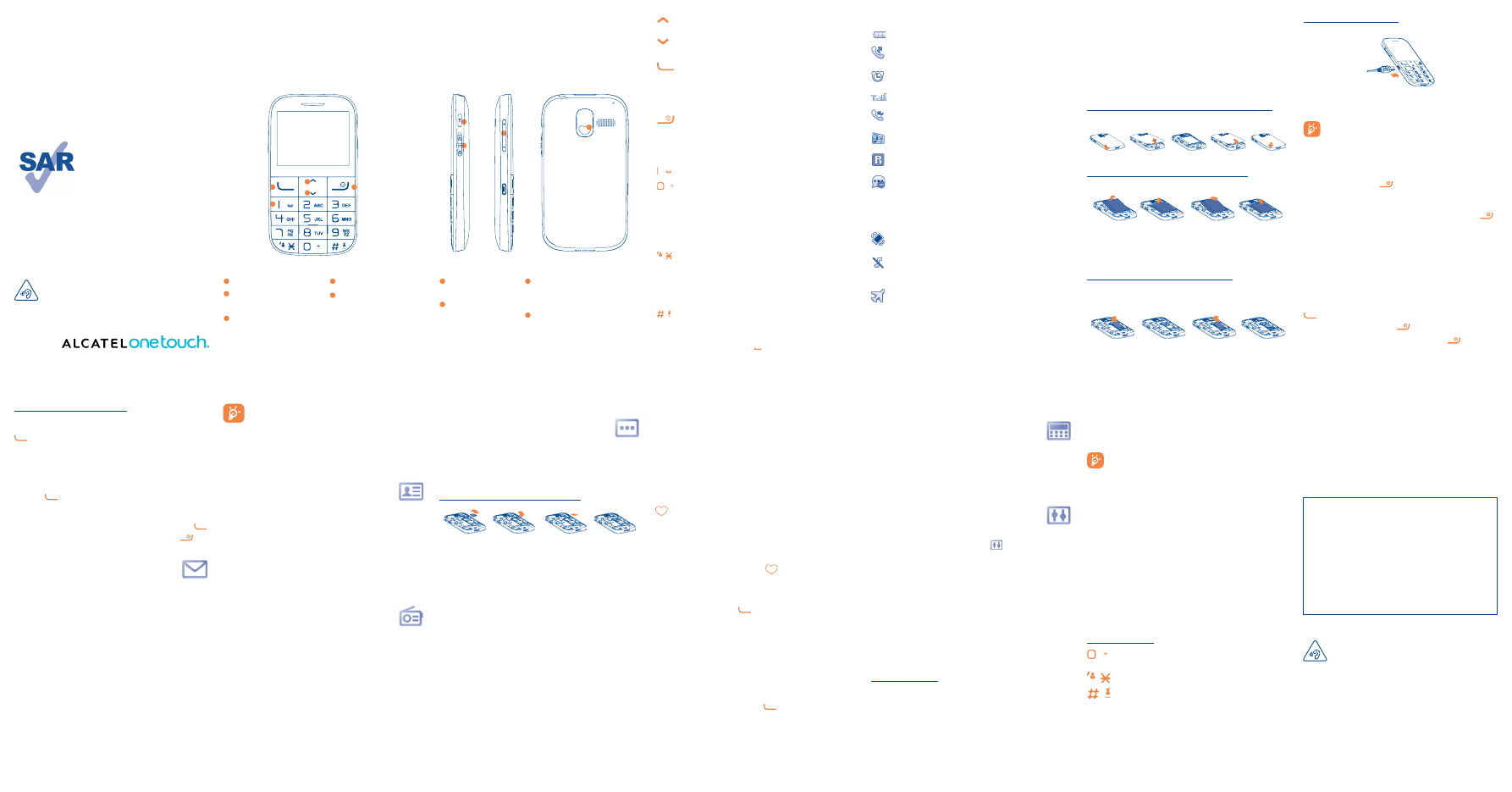1
8
2
9
3
10
4
11
5
12
6
13
7
14
7.5.1
SOS контакты
Чтобы добавить SOS номер ваших SOS контактов, выберите
«выберите «Прочее SOS SOS Контакты Нет контактов»
и нажмите кнопку «Править». Вы можете редактировать
свои SOS номера (может быть определено 5 номеров).
7.5.2
Сообщение SOS
В главном меню выберите «Прочее SOS Сообщение SOS»,
чтобы создать экстренное сообщение.
При необходимости длительное нажатие (2 секунды) кнопки
отправит автоматически ваше сообщение SOS, при этом
телефон издает громкий звуковой сигнал, а так же будет
мигать подсветка.
Как только сообщение SOS будет отправлено, телефон
наберет предварительно установленные SOS номера
автоматически. Если кто-либо из SOS контактов ответит на
звонок или Вы нажмете на
, SOS сигнал будет
деактивирован.
7.5.3
Активировано
Нажмите переключатель
Вкл./Выкл., чтобы активировать
функцию SOS по умолчанию.
7.6
Ассистент голосового набора
Выберите Вкл./Выкл. для активации Ассистента голосового
набора.
7.7
Вызовы
Вы можете получить доступ к списку вызовов, нажав в
режиме ожидания клавишу
. Вы увидите список
Исходящих вызовов, Пропущенных вызовов и Отвеченных
вызовов.
7.8
Услуги
Обратитесь к оператору сети, чтобы проверить наличие этой
услуги.
7
Прочее
………………….
7.1
Файлы
Здесь расположены все файлы, хранящиеся в памяти
телефона или на SD-карте.
Установка и извлечение SD-карты
Сначала освободите держатель SD-карты. Затем вставьте
SD-карту контактами вниз, после чего верните в исходное
положение держатель SD-карты.
7.2
Будильник
Ваш мобильный телефон оснащен встроенным будильником
с функцией повтора.
7.3
Календарь
Если выбрать этот пункт в меню «Прочее», есть возможность
просмотра всего месяца, для отслеживания важных встреч,
мероприятий и т.д. Дни, на которые запланированы события,
будут выделены цветом.
7.4
Звуковое напоминание
С помощью этого меню вы можете создать звуковой файл и
установить его в качестве напоминания.
7.5
SOS
При входе в SOS, нажмите кнопку «Помощь», появится
справочная информация.
1
Ваш телефон
……………..
1.1
Клавиши
В режиме ожидания:
•
Краткое нажатие: FM радио
В режиме ожидания:
•
Главное меню
Клавиша вызова
•
Принять вызов/Осуществить вызов
•
Краткое нажатие: Список вызовов (В режиме
ожидания)
Подтверждение операции
•
Краткое нажатие: Завершение вызова
Вернуться на главный экран
Удалить символ (в режиме
редактирования)
•
Нажать и удерживать: Вкл./Выкл. телефона
•
Нажать и удерживать: Голосовая почта
В режиме ожидания:
•
Краткое нажатие: 0
•
Нажать и удерживать: “+/P/W”
В режиме редактирования:
•
Краткое нажатие: доступ к таблице символов
•
Нажать и удерживать: 0
В режиме ожидания:
•
Краткое нажатие: *
В режиме редактирования:
•
Краткое нажатие: изменить метод ввода
•
Нажать и удерживать: доступ к списку языков
В режиме ожидания:
•
Краткое нажатие: #
В режиме редактирования:
•
Краткое нажатие: (пробел)
1.2
Значки в строке состояния
(1)
Индикатор заряда аккумулятора.
Активирована переадресация вызовов:
поступающие вызовы будут переадресованы.
Запрограммирован будильник или
напоминания.
Уровень приема сигнала сети.
Пропущенные вызовы.
Радио включено.
Роуминг.
(Мигание) Список сообщений заполнен: ваш
телефон не может принимать новые сообщения.
Вы должны открыть список сообщений и удалить
хотя бы одно сообщение на SIM-карте.
Профили:
Вибро: телефон вибрирует, но не издает никаких
звуков, за исключением сигналов будильника.
Режим без звука: телефон не издает никаких
звуковых сигналов и не вибрирует, за
исключением сигнала будильника.
Режим «В самолете».
2
Перед началом
работы
……………………………
2.1
Подготовка к работе
Снятие и установка задней панели телефона
Установка и извлечение аккумулятора
Вставьте и нажмите на аккумулятор, а затем закройте
заднюю панель телефона.
Откройте крышку, затем извлеките аккумулятор.
Установка и извлечение SIM-карты
Вы должны вставить SIM-карту, чтобы делать телефонные
звонки.
Поместите SIM-карту микросхемой вниз и вставьте ее в слот.
Убедитесь, что она установлена правильно. Чтобы извлечь
карту, нажмите и сдвиньте ее.
(1)
Значки и иллюстрации в данном руководстве, представлены только в
ознакомительных целях.
(1)
Качество радиоприема зависит от зоны действия радиостанции в
определенной местности.
(2)
В зависимости от вашего оператора сотовой сети и рынка.
Зарядка аккумулятора
Подключите зарядное устройство к телефону и сети
соответственно.
Для уменьшения энергопотребления после полного
заряда аккумулятора отключите телефон от
зарядного устройства, уменьшите длительность
подсветки и т.д.
2.2
Включение телефона
Удерживайте клавишу
, пока телефон не включится.
2.3
Выключение телефона
Из главного экрана, удерживайте нажатой клавишу
,
пока телефон не выключится.
3
Вызовы
…………………….
3.1
Осуществление вызова
Наберите нужные телефонный номер и нажмите клавишу
. Если вы допустили ошибку, вы можете удалить
неверную цифру клавишей
.
Для завершения вызова нажмите клавишу
.
Вызов экстренной помощи
Если ваш телефон находится в зоне действия сети,
наберите номер экстренной службы и нажмите клавишу
. Такие вызовы можно делать даже без SIM-карты.
Введение PIN-кода и разблокировка клавиатуры также не
требуются.
3.2
Голосовая почта
(1)
Для доступа к голосовой почте нажмите и удерживайте
клавишу
.
3.3
Ответ на вызов
Для ответа на поступивший вызов нажмите клавишу
,
чтобы закончить разговор, используйте клавишу
.
4
Сообщения
…………
4.1
Создание сообщения
В главном меню выберите пункт «Сообщение», чтобы
создать текстовое сообщение.
Во время создания сообщения выберите «Опции», чтобы
увидеть все возможные варианты действий с
сообщениями.
Можно ввести текст сообщения самостоятельно, а можно
использовать предварительно заданный шаблон
сообщения, выбрав пункт «Вставьте шаблон».
Часто отправляемые сообщения можно сохранить в
«Черновики».
SMS, содержащие количество символов больше
определенного (зависит от языка), будут
тарифицироваться как несколько SMS. Знаки
препинания и символы будут увеличивать размер
SMS, что может привести к увеличению количества
отправленных SMS.
5
Контакты
………………
5.1
Просмотр контактов
Вы можете получить доступ к этой функции выбрав
«Контакты» в главном меню.
5.2
Добавление контакта
Вы можете добавить новый контакт в телефон или SIM-карту,
выбрав пункт «Новый контакт».
6
Радио
……………………
Ваш телефон оснащен радио
(1)
с функцией RDS
(2)
. Можно
использовать данное устройство как обычное радио с
сохраненными каналами. Если устройство настроено на
радиостанцию, предлагающую услугу Visual Radio, можно
также вывести на дисплей визуальную информацию,
относящуюся к радиопрограмме. Можно слушать радио,
одновременно работая с другими приложениями.
8
Калькулятор
………..
Введите число, выберите тип операции, которая будет
выполняться с помощью кнопок вверх или вниз, и введите
второе число. Затем нажмите «=» для отображения
результата.
9
Настройки
……………
В главном меню, выберите значок
, а затем требуемую
функцию для того, чтобы персонализировать свой телефон:
Настройки телефона, Настройки вызовов, Безопасность,
Выбор сети, Заводские настройки
(1)
, Профили, Нормы
безопасности.
10
Эффективное
использование
телефона
………………
One Touch Upgrade
Используя программу One Touch Upgrade вы сможете
обновлять программное обеспечение телефона с вашего ПК.
Загрузите программу One Touch Upgrade с веб-сайта
ALCATEL ONE TOUCH (www.alcatelonetouch.com) и
установите на ПК. Запустите программу и обновите телефон,
следуя пошаговым инструкциям (см. руководство
пользователя, прилагаемое вместе с программой).
На ваш телефон будет установлена последняя версия
программного обеспечения.
Все личные данные будут безвозвратно утеряны
после обновления.
Поддерживаемые операционные системы
Windows XP/Vista/Windows 7.
11
Русский режим
ввода
…………………….
Для написания сообщения существует два режима ввода
текста:
— Стандартный: Этот режим позволяет вводить текст, выбирая
отдельные буквы или последовательности символов.
— Интеллектуальный режим с eZi: Этот режим ускоряет ввод
текста.
Клавиатура ввода:
:
Короткое нажатие: доступ к таблице
символов
:
Короткое нажатие: изменить режима ввода
:
Короткое нажатие: пробел
Русский — CJB2740ALBBA
Дополнительную информацию об использовании телефона вы
найдете в полном руководстве пользователя, которое можно
скачать на сайте: www.alcatelonetouch.com. Здесь вы также
можете задать интересующие вас вопросы в разделе FAQ,
обновлять программное обеспечение и т.д.
www.sar-tick.com
Данный продукт отвечает
соответствующим ограничениям
значений SAR 2.0 Вт/кг. Предельную
величину SAR вы можете найти на
стр.20 данного руководства.
Для обеспечения требований защиты
от радиочастотного излучения,
используйте рекомендованные
аксессуары, такие как чехол, и
держите устройство на расстоянии
10 мм от вашего тела. В режиме
ожидания данное устройство
также является источником
радиоизлучения.
ALCATEL является торговым знаком компании
Alcatel-Lucent и используется в соответствии с
лицензией, выданной компании TCT Mobile Limited
Все права защищены © Copyright 2013
TCT Mobile Limited
Компания TCT Mobile Limited сохраняет за собой
право вносить изменения в материалы и технические
спецификации продукции без
предварительного уведомления
ЗАЩИТА ВАШЕГО СЛУХА
Для предотвращения возможного повреждения
слуха не следует слушать музыку на большой
громкости в течение длительного времени. Будьте
осторожны, поднося устройство к уху при включенной
громкой связи
.
ЗАЩИТА ВАШЕГО СЛУХА
Для предотвращения возможного повреждения
слуха не следует слушать музыку на большой
громкости в течение длительного времени. Будьте
осторожны, поднося устройство к уху при включенной
громкой связи.
ALCATEL 2000X
1
Клавиша вызова
2
Клавиша
завершения вызова
3
Голосовая почта
4
Клавиша вверх
5
Клавиша вниз
6
7
8
6
Клавиша
громкости
7
Фонарь
(Вкл./Выкл.)
8
Клавиша блокировки
(Заблокировать/
Разблокировать)
9
Клавиша SOS
(Доступ к функции SOS)
(1)
Свяжитесь с оператором своей сотовой сети, чтобы проверить
наличие этой услуги.
(1)
Выполните настройки телефона, чтобы восстановить значение по
умолчанию. Данные конечного пользователя не будут удалены.
Введите пароль по умолчанию 1234 для подтверждения
восстановления и перезагрузите телефон.
1
5
2
3
4
ALCATEL
9
ALCATEL
Краткое руководство
пользователя
В режиме ожидания:
1.2 Значки в строке состояния
(1)
Зарядка аккумулятора
ALCATEL 2000X
• Краткое нажатие: FM радио
1
Ваш телефон ……………..
Индикатор заряда аккумулятора.
В режиме ожидания:
2
Перед началом
Краткое руководство
• Главное меню
Активирована переадресация вызовов:
поступающие вызовы будут переадресованы.
1.1 Клавиши
Клавиша вызова
работы
……………………………
пользователя
• Принять вызов/Осуществить вызов
Запрограммирован будильник или
• Краткое нажатие: Список вызовов (В режиме
напоминания.
Дополнительную информацию об использовании телефона вы
найдете в полном руководстве пользователя, которое можно
ожидания)
Уровень приема сигнала сети.
2.1 Подготовка к работе
скачать на сайте: www.alcatelonetouch.com. Здесь вы также
Подтверждение операции
Снятие и установка задней панели телефона
Подключите зарядное устройство к телефону и сети
можете задать интересующие вас вопросы в разделе FAQ,
• Краткое нажатие: Завершение вызова
Пропущенные вызовы.
соответственно.
обновлять программное обеспечение и т.д.
7
6
9
Вернуться на главный экран
Для уменьшения энергопотребления после полного
Удалить символ (в режиме
Радио включено.
заряда аккумулятора отключите телефон от
Данный продукт отвечает
8
редактирования)
зарядного устройства, уменьшите длительность
соответствующим ограничениям
подсветки и т.д.
значений SAR 2.0 Вт/кг. Предельную
• Нажать и удерживать: Вкл./Выкл. телефона
Роуминг.
величину SAR вы можете найти на
ALCATEL
• Нажать и удерживать: Голосовая почта
2.2 Включение телефона
стр.20 данного руководства.
(Мигание) Список сообщений заполнен: ваш
Установка и извлечение аккумулятора
1
4
5
2
В режиме ожидания:
телефон не может принимать новые сообщения.
Удерживайте клавишу , пока телефон не включится.
Для обеспечения требований защиты
от радиочастотного излучения,
• Краткое нажатие: 0
www.sar-tick.com
3
Вы должны открыть список сообщений и удалить
используйте рекомендованные
• Нажать и удерживать: “+/P/W”
хотя бы одно сообщение на SIM-карте.
2.3 Выключение телефона
аксессуары, такие как чехол, и
ALCATEL
В режиме редактирования:
Профили:
Из главного экрана, удерживайте нажатой клавишу
,
держите устройство на расстоянии
• Краткое нажатие: доступ к таблице символов
пока телефон не выключится.
10 мм от вашего тела. В режиме
ожидания данное устройство
• Нажать и удерживать: 0
Вибро: телефон вибрирует, но не издает никаких
звуков, за исключением сигналов будильника.
Вставьте и нажмите на аккумулятор, а затем закройте
также является источником
заднюю панель телефона.
радиоизлучения.
В режиме ожидания:
• Краткое нажатие: *
Режим без звука: телефон не издает никаких
Откройте крышку, затем извлеките аккумулятор.
Вызовы …………………….
звуковых сигналов и не вибрирует, за
3
ЗАЩИТА ВАШЕГО СЛУХА
1
Клавиша вызова
4
Клавиша вверх
6
Клавиша
8
Клавиша блокировки
В режиме редактирования:
исключением сигнала будильника.
Установка и извлечение SIM-карты
Для предотвращения возможного повреждения
2
Клавиша
5
Клавиша вниз
громкости
(Заблокировать/
• Краткое нажатие: изменить метод ввода
Режим «В самолете».
Вы должны вставить SIM-карту, чтобы делать телефонные
слуха не следует слушать музыку на большой
звонки.
3.1 Осуществление вызова
завершения вызова
7
Фонарь
Разблокировать)
• Нажать и удерживать: доступ к списку языков
громкости в течение длительного времени. Будьте
Наберите нужные телефонный номер и нажмите клавишу
осторожны, поднося устройство к уху при включенной
3
Голосовая почта
(Вкл./Выкл.)
9
Клавиша SOS
В режиме ожидания:
. Если вы допустили ошибку, вы можете удалить
громкой связи
.
(Доступ к функции SOS)
• Краткое нажатие: #
неверную цифру клавишей
.
В режиме редактирования:
Для завершения вызова нажмите клавишу
.
• Краткое нажатие:
(пробел)
Поместите SIM-карту микросхемой вниз и вставьте ее в слот.
(1)
Значки и иллюстрации в данном руководстве, представлены только в
Убедитесь, что она установлена правильно. Чтобы извлечь
ознакомительных целях.
карту, нажмите и сдвиньте ее.
1
2
3
4
5
6
7
Вызов экстренной помощи
SMS, содержащие количество символов больше
7.5.1 SOS контакты
установите на ПК. Запустите программу и обновите телефон,
Если ваш телефон находится в зоне действия сети,
определенного (зависит от языка), будут
Чтобы добавить SOS номер ваших SOS контактов, выберите
следуя пошаговым инструкциям (см. руководство
наберите номер экстренной службы и нажмите клавишу
тарифицироваться как несколько SMS. Знаки
Прочее ………………….
«выберите «Прочее SOS SOS Контакты Нет контактов»
пользователя, прилагаемое вместе с программой).
. Такие вызовы можно делать даже без SIM-карты.
препинания и символы будут увеличивать размер
7
и нажмите кнопку «Править». Вы можете редактировать
8
Калькулятор ………..
На ваш телефон будет установлена последняя версия
Введение PIN-кода и разблокировка клавиатуры также не
SMS, что может привести к увеличению количества
свои SOS номера (может быть определено 5 номеров).
программного обеспечения.
требуются.
отправленных SMS.
7.1 Файлы
Введите число, выберите тип операции, которая будет
Все личные данные будут безвозвратно утеряны
7.5.2 Сообщение SOS
выполняться с помощью кнопок вверх или вниз, и введите
после обновления.
3.2 Голосовая почта
(1)
Здесь расположены все файлы, хранящиеся в памяти
В главном меню выберите «Прочее SOS Сообщение SOS»,
второе число. Затем нажмите «=» для отображения
Для доступа к голосовой почте нажмите и удерживайте
телефона или на SD-карте.
чтобы создать экстренное сообщение.
результата.
Поддерживаемые операционные системы
клавишу
5
Контакты………………
.
Установка и извлечение SD-карты
Windows XP/Vista/Windows 7.
При необходимости длительное нажатие (2 секунды) кнопки
3.3 Ответ на вызов
отправит автоматически ваше сообщение SOS, при этом
Настройки ……………
ALCATEL является торговым знаком компании
5.1 Просмотр контактов
телефон издает громкий звуковой сигнал, а так же будет
Для ответа на поступивший вызов нажмите клавишу ,
9
Alcatel-Lucent и используется в соответствии с
Вы можете получить доступ к этой функции выбрав
мигать подсветка.
Русский режим
лицензией, выданной компании TCT Mobile Limited
чтобы закончить разговор, используйте клавишу
.
«Контакты» в главном меню.
11
Сначала освободите держатель SD-карты. Затем вставьте
Как только сообщение SOS будет отправлено, телефон
наберет предварительно установленные SOS номера
В главном меню, выберите значок , а затем требуемую
ввода
Все права защищены © Copyright 2013
функцию для того, чтобы персонализировать свой телефон:
…………………….
5.2 Добавление контакта
SD-карту контактами вниз, после чего верните в исходное
автоматически. Если кто-либо из SOS контактов ответит на
TCT Mobile Limited
положение держатель SD-карты.
Сообщения …………
звонок или Вы нажмете на
, SOS сигнал будет
Настройки телефона, Настройки вызовов, Безопасность,
Вы можете добавить новый контакт в телефон или SIM-карту,
Выбор сети, Заводские настройки
(1)
, Профили, Нормы
4
Компания TCT Mobile Limited сохраняет за собой
выбрав пункт «Новый контакт».
7.2 Будильник
деактивирован.
безопасности.
Для написания сообщения существует два режима ввода
текста:
право вносить изменения в материалы и технические
спецификации продукции без
4.1 Создание сообщения
Ваш мобильный телефон оснащен встроенным будильником
7.5.3 Активировано
— Стандартный: Этот режим позволяет вводить текст, выбирая
В главном меню выберите пункт «Сообщение», чтобы
с функцией повтора.
отдельные буквы или последовательности символов.
предварительного уведомления
Нажмите переключатель Вкл./Выкл., чтобы активировать
создать текстовое сообщение.
6
Радио ……………………
функцию SOS по умолчанию.
10
Эффективное
— Интеллектуальный режим с eZi: Этот режим ускоряет ввод
7.3 Календарь
текста.
Во время создания сообщения выберите «Опции», чтобы
увидеть все возможные варианты действий с
Ваш телефон оснащен радио
(1)
с функцией RDS
(2)
. Можно
Если выбрать этот пункт в меню «Прочее», есть возможность
7.6 Ассистент голосового набора
использование
Клавиатура ввода:
ЗАЩИТА ВАШЕГО СЛУХА
сообщениями.
использовать данное устройство как обычное радио с
просмотра всего месяца, для отслеживания важных встреч,
сохраненными каналами. Если устройство настроено на
мероприятий и т.д. Дни, на которые запланированы события,
Выберите Вкл./Выкл. для активации Ассистента голосового
телефона
………………
:
Короткое нажатие: доступ к таблице
Для предотвращения возможного повреждения
Можно ввести текст сообщения самостоятельно, а можно
радиостанцию, предлагающую услугу Visual Radio, можно
будут выделены цветом.
набора.
символов
слуха не следует слушать музыку на большой
использовать предварительно заданный шаблон
также вывести на дисплей визуальную информацию,
One Touch Upgrade
:
Короткое нажатие: изменить режима ввода
громкости в течение длительного времени. Будьте
сообщения, выбрав пункт «Вставьте шаблон».
относящуюся к радиопрограмме. Можно слушать радио,
7.4 Звуковое напоминание
7.7 Вызовы
осторожны, поднося устройство к уху при включенной
Используя программу One Touch Upgrade вы сможете
Часто отправляемые сообщения можно сохранить в
одновременно работая с другими приложениями.
Вы можете получить доступ к списку вызовов, нажав в
Короткое нажатие: пробел
обновлять программное обеспечение телефона с вашего ПК.
:
громкой связи.
С помощью этого меню вы можете создать звуковой файл и
«Черновики».
установить его в качестве напоминания.
режиме ожидания клавишу
. Вы увидите список
Исходящих вызовов, Пропущенных вызовов и Отвеченных
Загрузите программу One Touch Upgrade с веб-сайта
вызовов.
ALCATEL ONE TOUCH (www.alcatelonetouch.com) и
7.5 SOS
(1)
Свяжитесь с оператором своей сотовой сети, чтобы проверить
При входе в SOS, нажмите кнопку «Помощь», появится
7.8 Услуги
(1)
(1)
Выполните настройки телефона, чтобы восстановить значение по
наличие этой услуги.
Качество радиоприема зависит от зоны действия радиостанции в
справочная информация.
определенной местности.
Обратитесь к оператору сети, чтобы проверить наличие этой
умолчанию. Данные конечного пользователя не будут удалены.
Введите пароль по умолчанию 1234 для подтверждения
Русский — CJB2740ALBBA
(2)
В зависимости от вашего оператора сотовой сети и рынка.
услуги.
восстановления и перезагрузите телефон.
8
9
10
11
12
13
14
Следите за тем, чтобы включенный телефон находился на
Некоторые люди под действием вспышек света, производимых
последующего воспроизведения и распространения. Это
В странах вне Европейского Союза:
соответствии со стандартами ICNIRP для данной модели устройства
• ЛИЦЕНЗИОННАЯ ИНФОРМАЦИЯ
Меры безопасности ……..
расстоянии не менее чем 15 см от медицинских приборов, таких
электронными играми, могут быть склонны к приступам
считается вторжением в их частную жизнь. Владелец телефона
Если в вашей стране существуют соответствующие центры сбора
составляет:
как кардиостимулятор, инсулиновый инжектор и т.д.
эпилепсии, временным замутнением сознания или провалам
обязан соблюдать права других людей на частную жизнь и
и переработки электронных отходов, помеченная этим знаком
eZiText™ и Zi™ являются торговыми марками Zi
Перед началом эксплуатации телефона внимательно
При разговоре всегда держите телефон со стороны,
спрашивать разрешение на запись частных и конфиденциальных
аппаратура не должны выкидываться с бытовым мусором, а
Максимально допустимая величина SAR, протестированная на
Corporation и/или ее филиалами.
прочитайте эту главу. Производитель не несет ответственности
в памяти. Такие симптомы могут проявиться у человека, ранее
за ущерб, причиненный в результате неправильной
противоположной кардиостимулятору или слуховому аппарату,
их не испытывавшего. Если в вашей семье наблюдались такие
переговоров, а также фотосъемку частных лиц. Оператор связи, а
сдаваться в эти центры сбора для дальнейшей переработки.
данной модели телефона составляет:
Логотип microSD Logo является
эксплуатации телефона, не соответствующей правилам,
если вы ими пользуетесь. Во избежание негативных воздействий
случаи, проконсультируйтесь с врачом, прежде чем играть в
также производители, поставщики и продавцы отказываются от
на слух сначала примите входящий звонок нажатием клавиши,
видеоигры на своем телефоне или использовать другие его
любой ответственности, связанной с незаконным использованием
ОСТОРОЖНО: РИСК ВЗРЫВА, ЕСЛИ АККУМУЛЯТОР ЗАМЕНЕН
При
использовании
зарегистрированным товарным знаком.
вашего телефона.
НА АККУМУЛЯТОР НЕВЕРНОГО ТИПА. ИЗБАВЛЯЙТЕСЬ ОТ
возле головы
GSM 900
0.724 Вт/кг
приведенном в данном руководстве.
• МЕРЫ БЕЗОПАСНОСТИ В АВТОМОБИЛЕ:
и только затем подносите телефон к уху. Кроме того, при
функции, производящие яркие вспышки света.
ИСПОЛЬЗОВАННЫХ АККУМУЛЯТОРОВ В СООТВЕТСТВИИ С
При ношении на
Проведенные исследования показали, что использование
пользовании громкой связью не подносите телефон близко к уху,
Родители должны присматривать за детьми, когда они играют
• АККУМУЛЯТОР:
поскольку усиленный звук может повредить слух.
в видеоигры или используют функции мобильного телефона
Прежде чем вынуть аккумулятор из телефона, убедитесь в том, что
ИНСТРУКЦИЯМИ.
GSM 1800
0.84 Вт/кг
• ЗАРЯДНЫЕ УСТРОЙСТВА:
теле
СОВМЕСТИМОСТЬ СО СЛУХОВЫМИ АППАРАТАМИ
мобильного телефона в движущемся транспортном средстве
представляет реальную угрозу, даже при использовании
Не позволяйте детям использовать телефон и/или играть с
с яркими световыми эффектами. Если возникают следующие
телефон выключен.
телефоном и аксессуарами без присмотра взрослых.
симптомы: конвульсии, глазные и мышечные судороги; потеря
При работе с аккумулятором соблюдайте следующие меры
Зарядные устройства, предназначенные для вашего телефона,
Ваш мобильный телефон оценен как совместимый со «Слуховыми
работают при температурах от 0°С до +40°С.
Во время использования, фактическое значение SAR для данного
громкой связи (специальным автомобильным набором,
устройства, как правило, находится значительно ниже его
аппаратами». Это помогает людям с нарушением слуха подобрать
гарнитурой “наушник-микрофон” и т.д.), и поэтому мы
Поскольку телефон содержит элементы, которые могут вызвать
сознания, неконтролируемые движения и потеря ориентации,
безопасности:
телефон, который подходил бы к их слуховым аппаратам.
настоятельно рекомендуем водителям пользоваться
аллергическую реакцию, при открытии крышки батареи
необходимо прекратить игру, отключить световые эффекты на
— не вскрывайте аккумулятор (это создает риск токсичных
Они полностью отвечают стандартам безопасности,
максимальных значений. Это происходит, потому что телефон
рекомендуется принять необходимые меры предосторожности.
мобильном телефоне и проконсультироваться с врачом. Чтобы
испарений и ожогов),
установленным для информационно-технологического и
автоматически выбирает минимальный уровень мощности,
Данное устройство совместимо с HAC M3/T4. Рекомендация
телефоном только во время остановок.
офисного оборудования. Из-за различий в спецификациях на
достаточный для надежного соединения с сетью.
ANSI C63.19-2007.
Находясь за рулем, не используйте свой телефон и наушники
Бережно обращайтесь со своим телефоном и храните его в
предотвратить появление подобных симптомов, примите
— не протыкайте и не разбирайте аккумулятор, не замыкайте его
для прослушивания музыки или радио. Такое использование
чистом, незапыленном месте.
следующие меры:
полюса,
электротехническое оборудование, действующих в разных
странах, приобретенное в одной стране зарядное устройство
Чем ниже выходная мощность устройства, тем ниже его значения
SAR.
Для получения дополнительной информации см. брошюру
«Совместимость слухового аппарата с мобильными телефонами»
наушников потенциально опасно, а в некоторых регионах даже
Защищайте телефон от воздействия неблагоприятных внешних
— Не играйте в игры и не используйте яркие световые эффекты на
— не бросайте аккумулятор в огонь или в бытовой мусор, не
условий (влажности, дождя, попаданий жидкости внутрь,
телефоне, если вы устали и нуждаетесь в отдыхе.
может не работать в другой стране.
официально запрещено.
подвергайте его воздействию температур свыше +60°С.
пыли, морского воздуха и т.п.). Производитель рекомендует
— Ежечасно делайте 15-ти минутные паузы.
Выбрасывая аккумулятор, соблюдайте действующее в вашей
Использовать зарядные устройства для посторонних целей
Измерение дозы SAR во время ношения устройства на теле было
или посетите веб-сайт: http://www.alcatelonetouch.com
Включенный телефон испускает электромагнитные волны,
эксплуатировать телефон при температуре от -10°C до +55°C.
— Играйте в хорошо освещенном помещении.
стране законодательство по охране окружающей среды.
запрещается.
проведено на расстоянии 10 мм. Для обеспечения требуемого
уровня излучения SAR, устройство должно находится не менее,
которые могут создавать помехи работе электронных систем
автомобиля, таких как система антиблокировки тормозов (ABS)
При температуре свыше +55°C изображение на экране может
— Всегда держите телефон на достаточном расстоянии от глаз.
Используйте аккумулятор только по назначению. Никогда не
• ЭЛЕКТРОМАГНИТНОЕ ИЗЛУЧЕНИЕ:
Гарантия соответствия международным стандартам (ICNIRP) и
чем на данном расстоянии от вашего тела. Если вы используете
не рекомендованные аксессуары, убедитесь, что они не содержат
или надувные подушки безопасности (Airbag). Во избежание
выглядеть смазанным. Это проблема временная и опасности не
— Почувствовав тяжесть в руках и запястьях, сразу прекратите
пользуйтесь поврежденными аккумуляторами и аккумуляторами,
европейской директиве 1999/5/СЕ (R&TTE) является обязательным
проблем рекомендуется:
представляет.
игру и не возобновляйте ее в течение нескольких часов.
не рекомендованными компанией TCT Mobile Limited и/или ее
металла и находятся на указанном расстояние от вашего тела.
— не помещать телефонный аппарат на приборную доску и
Вызов экстренных служб может быть недоступен в некоторых
— Если тяжесть в руках, запястьях и предплечьях не проходит,
филиалами.
условием для выпуска на рынок любой модели мобильного
вблизи подушек безопасности,
сетях. Никогда не полагайтесь только на свой мобильный телефон
прекратите играть и обратитесь к врачу.
Этот знак на вашем телефоне, аккумуляторе и
телефона. Главное требование этих стандартов и директив состоит
Такие организации как Всемирная Организация Здравоохранения
и Управление по контролю качества продуктов и лекарств
— выяснить у поставщика или изготовителя автомобиля,
в экстренных случаях.
При игре на мобильном телефоне иногда можно почувствовать
различных аксессуарах обозначает, что после того,
в защите здоровья и обеспечении безопасности потребителей и
заявили, что если люди хотят снизить дозу SAR, им рекомендуется
насколько надежно защищены от помех его электронные
Не вскрывайте, не разбирайте и не пытайтесь отремонтировать
некоторый дискомфорт в руках на уровне запястий и плеч, в шее
как вы перестали ими пользоваться и хотите их
окружающих.
телефон самостоятельно.
или других частях тела. Во избежание проблем с сухожилиям,
ДАННОЕ УСТРОЙСТВО СООТВЕТСТВУЕТ МЕЖДУНАРОДНЫМ
использовать устройства громкой связи, чтобы держать телефон
выбросить, эти устройства нужно сдать в
СТАНДАРТАМ РАДИОИЗЛУЧЕНИЯ.
вдали от головы и тела во время телефонных вызовов, а также
системы.
Берегите его от падений или других сильных динамических
запястьями или других осложнений опорно-двигательного
специальные центры сбора отходов, такие как:
уменьшить время использования телефона.
• УСЛОВИЯ ЭКСПЛУАТАЦИИ:
воздействий.
аппарата, следуйте рекомендациям.
Рекомендуется время от времени выключать телефон, чтобы
— городские свалки, снабженные специальными
Данное мобильное устройство — это радиоприемник и
Дополнительную информацию вы можете найти на сайте: www.
Не используйте телефон, если стеклянный экран поврежден или
баками для сбора данных устройств,
радиопередатчик. Он не превышает предельные уровни облучения
alcatelonetouch.com
улучшить его работу.
разбит, чтобы избежать травм.
ЗАЩИТА ВАШЕГО СЛУХА
Всегда выключайте телефон перед посадкой в самолет.
Для предотвращения возможного повреждения слуха
— баки для сборки электронных отходов в пунктах
в радиочастотном диапазоне (радиочастотных электромагнитных
Дополнительную информацию о воздействии электромагнитных
Не наносите никаких красок на телефон.
полей), установленных международными стандартами. Стандарты
полей на человеческий организм можно получить на сайте: http://
Не включайте телефон на территории медицинских
Пользуйтесь только теми аккумуляторами, зарядными
не следует слушать музыку на большой громкости
продажи.
были разработаны независимой научно-исследовательской
учреждений, кроме специально отведенных мест. Мобильные
в течение длительного времени. Будьте осторожны, поднося
В последствии эти отходы будут переработаны, что позволит
организацией (ICNIRP) с целью обеспечения безопасности всех
www.who.int/peh-emf.
Ваш телефон оснащен встроенной антенной. Чтобы обеспечить
телефоны, как и многие другие бытовые приборы, могут
устройствами и аксессуарами, которые рекомендованы
компанией TCT Mobile Limited, а также ее филиалами, и
устройство к уху при включенной громкой связи.
избежать выбросов вредных веществ в окружающую среду,
а также повторно использовать материалы, содержащиеся в
лиц, независимо от возраста и состояния здоровья.
максимальное качество работы телефона, не трогайте антенну и
создавать помехи работе электрических и электронных
устройств, использующих радиочастоты.
совместимы с вашей моделью телефона. Компания TCT Mobile
• НЕПРИКОСНОВЕННОСТЬ ЧАСТНОЙ ЖИЗНИ:
переработанных устройствах.
Предельно допустимый уровень электромагнитного излучения
Limited и ее филиалы не несут ответственности за ущерб,
В странах Европейского Союза:
мобильных телефонов определяется с помощью единицы
предохраняйте ее от повреждений.
Строго соблюдайте правила использования мобильных
Вы должны соблюдать законы и правила, относящиеся к
вызванный использованием нерекомендуемых аккумуляторов
измерения, которая называется “SAR”. Предельная величина SAR
Поскольку мобильный телефон является многофункциональным
телефонов, вывешенные на складах ГСМ, бензозаправочных
фотографированию и записи звука с помощью мобильного
Эти центры сбора электронных отходов доступны для всех и
устройством его можно использовать на большом расстоянии
или зарядных устройств.
телефона. В соответствии с этими законами и правилами, в
бесплатны.
для мобильных устройств составляет 2 Вт/кг.
станциях, химических заводах или в любом ином месте, где
Не забывайте сохранять в письменном виде все важные сведения,
Доза облучения SAR проводиться в рабочем режиме устройства и
от головы. Мобильное устройство так же можно использовать
с наушниками или с кабелем USB. Если вы используете другие
имеется риск взрыва.
некоторых странах может быть строго запрещено
Любая аппаратура, помеченная таким знаком, должна быть сдана
хранящиеся в телефоне.
определяется на самом высоком уровне мощности во всех
фотографирование людей и запись их высказываний для
в центры сбора.
диапазонах рабочих частот. Максимальное значение SAR в
аксессуары убедитесь, что устройство не содержит металл; держите
телефон на расстоянии минимум 10 мм от вашего тела.
15
16
17
18
19
20
21
Общая информация ……..
Гарантия …………………………
2) Подключением устройств, не рекомендованных TCT
Возможные неисправности
Мой мобильный телефон неожиданно отключается
Невозможно осуществить исходящий вызов
Невозможно получить доступ к функциям,
Mobile Limited,
• Проверьте, правильно ли ваш телефон заблокирован,
• Убедитесь, что номер набран правильно и нажмите
описанным в данном руководстве
• Адрес в Интернете: www.alcatelonetouch.com
3) Модификацией или ремонтом, осуществленными
когда не используется, и убедитесь, что вы случайно не
• Проверьте, включены ли эти функции в контракт,
• Номер горячей линии: см. брошюру “TCT Mobile
На ваш телефон предоставляется гарантия от
клавишу вызова
Services” или информацию на нашем веб-сайте.
производственных дефектов, возникших при правильном
персоналом, не имеющим на то разрешения от TCT
и способы их устранения …
выключили телефон при блокировке его, нажав кнопку Вкл./
• Если вы осуществляете международный вызов, проверьте
заключенный вами с оператором
• Адрес: к. 1910-12A Тауэр 3, 33 Кэнтон Роад Тсим Ша Тсуи,
использовании в течение двенадцати (12) месяцев
(1)
со дня
Mobile Limited или ее филиалов,
Прежде чем обращаться в отдел послепродажного
Выкл. телефона
код страны и города
• Убедитесь, что не требуется аксессуаров ALCATEL ONE
Ковлун, Гонконг Сити, Китай
4) Модификацией, настройкой или изменением
• Проверьте уровень заряда аккумулятора
TOUCH
Кроме того, на нашем сайте вы можете просмотреть
покупки, указанного в счете.
обслуживания, вам рекомендуется следовать следующим
• Убедитесь, что ваш телефон подключен к сети и что сеть
программного обеспечения или оборудования,
советам:
• Если телефон все еще не работает, пожалуйста,
доступна и не перегружена
Когда я выбираю номер из Контактов, номер не
раздел FAQ («Часто задаваемые вопросы») или задать
Эта гарантия также распространяется на аккумуляторы
(2)
и
осуществленными физическими лицами, не имеющим на
• Для оптимальной работы аккумулятора рекомендуется
используйте Сброс настроек или One Touch Upgrade для
• Проверьте условия контракта с вашим оператором
вопрос, связавшись с нами напрямую по электронной
то разрешения от TCT Mobile Limited,
форматирования телефона и обновления программного
набирается
сотовой связи (остаток на счету, активность SIM-карты
почте.
аксессуары, входящие в комплект телефона, однако
(1)
заряжать его полностью (
).
со
5) Плохой погодой, ударом молнии, пожаром, влажностью,
• Старайтесь не хранить большие объемы данных
обеспечения
• Убедитесь, что вы правильно записали телефон
гарантийный срок для них составляет шесть (6) месяцев
и т.д.)
Электронная версия данного руководства пользователя
дня покупки, указанного в счете.
проникновением жидкостей или пищевых продуктов,
• Убедитесь, что вы правильно выбрали код страны при
на английском и других языках доступна на нашем сайте:
химической продукции, загрузкой файлов, авариями,
в телефоне, так как это может приводить к снижению
Мой мобильный телефон не заряжается должным
• Убедитесь, что ваши исходящие вызовы не заблокированы
международном вызове
www.alcatelonetouch.com
эффективности его работы.
• Убедитесь, что режим «В самолете» отключен
Ваш телефон является аппаратом, предназначенным для
В случае обнаружения дефекта, нарушающего
высоким напряжением, коррозией, окислением и др.
образом
нормальную работу телефона, следует незамедлительно
Телефоны с удаленными или исправленными этикетками и
• Используйте Сброс настроек и программу One Touch
• Убедитесь, что вы используете зарядное устройство и
Невозможно добавить новый контакт
Невозможно принять входящий вызов
передачи и приема телефонных вызовов. Он работает в
Upgrade для форматирования телефона и обновления
аккумулятор ALCATEL ONE TOUCH
• Убедитесь, что SIM-карта не переполнена; удалите
сетях GSM с диапазонами 900/1800 МГц.
проинформировать своего поставщика и передать ему
серийными номерами (IMEI) гарантийному обслуживанию
• Убедитесь, что ваш телефон включен, подключен к сети и
не подлежат.
программного обеспечения, (для сброса всех данных,
• Убедитесь, что аккумулятор вставлен правильно
несколько контактов или сохраните контакты в память
телефон вместе с документом, подтверждающим покупку.
что сеть доступна и не перегружена
Никаких иных гарантий, выраженных в устном или
нажмите и удерживайте одновременно клавиши # и Вкл./
и почистите его контакты, если они загрязнены.
телефона
• Проверьте условия контракта с вашим оператором
Поставщик, по своему усмотрению, заменит или
письменном виде кроме настоящей ограниченной гарантии
Выкл. телефона). ВСЕ данные: контакты, сообщения и
Аккумулятор необходимо устанавливать до подключения
сотовой связи (остаток на счету, активность SIM-карты
Собеседники не могут оставлять для меня сообщения
Данный телефон соответствует основным требованиям и
отремонтирует телефон или его часть, которая будет
или обязательной гарантии, определенной местным
файлы будут безвозвратно утеряны.
зарядного устройства
и т.д.)
в системе голосовой почты
соответствующим предписаниям директивы 1999/5/СЕ. С
признана дефектной. На отремонтированный телефон или
А также выполните следующие проверки:
• Убедитесь, что аккумулятор не разряжен полностью; если
• Убедитесь, что ваши входящие вызовы не
• Свяжитесь с оператором своей сотовой сети, чтобы
полным вариантом текста “Заявления о соответствии” для
аксессуар распространяется месячная гарантия (1) на
законодательством, не существует.
проверить наличие этой услуги
вашего телефона можно ознакомиться на веб-сайте:
отсутствие аналогичного дефекта. Ремонт или замена могут
Ни в одном из случаев TCT Mobile Limited или ее филиалы
Мой мобильный телефон не включается
аккумулятор разряжен в течение длительного времени,
переадресовываются
www.alcatelonetouch.com.
не будут нести ответственности за любые побочные или
• Проверьте контакты аккумулятора, снимите и снова
индикатор зарядки появится лишь через 20 минут после
• Убедитесь, что ваши входящие вызовы не заблокированы
Нет доступа к системе голосовой почты
ЗАЩИТА ОТ КРАЖИ
(1)
выполняться с использованием восстановленных деталей,
равнозначных по функциональности вышедшим из строя.
косвенные убытки какого-либо типа, включая, но не
установите его, а затем попытайтесь еще раз включить
начала зарядки
• Убедитесь, что режим «В самолете» отключен
• Убедитесь, что номер голосовой почты правильно
ограничиваясь ими, торговые потери, коммерческие убытки
• Убедитесь, что зарядка телефона проходит в нормальных
Ваш мобильный телефон имеет идентификационный
телефон
указан в пункте «Сообщения/Голосовая почта»
Настоящая гарантия покрывает только стоимость деталей и
и т.д., при условии, что отказ от возмещения этих убытков
• Проверьте уровень заряда аккумулятора, заряжайте его
условиях (0°C до +40°C)
При приеме входящего вызова на экране не
номер IMEI* (серийный номер продукта). Этот номер
отображается имя/номер вызывающего абонента
• Попробуйте позже, если сеть перегружена
указан на наклейке на упаковке и записан в память
работ, но не распространяется на все остальные затраты.
соответствует действующему законодательству.
как минимум 20 минут
• Если вы находитесь за границей, проверьте совместимость
входного напряжения
• Проверьте, подключена ли у вас данная услуга
Мигающая иконка
в режиме ожидания
телефона. Чтобы узнать номер IMEI вашего телефона,
Настоящая гарантия не применяется, если повреждения или
В некоторых государствах и странах законодательство не
• Если телефон все еще не работает, пожалуйста,
• У вашего собеседника может быть включен
• Проверьте наличие свободного места на SIM-карте,
введите * # 06 # и сохраните этот номер в безопасном
дефекты вашего телефона и/или аксессуаров были вызваны
допускает ограничений на побочные или косвенные убытки
используйте Сброс настроек или One Touch Upgrade для
Мой мобильный телефон не может подключиться к сети
месте. Он может понадобиться для сообщения в
антиопределитель
так как она может быть переполнена. Тогда удалите
или отображается сообщение «Нет обслуживания»
правоохранительные органы в случае кражи телефона.
следующими причинами (без ограничений):
или отказов от ответственности за них, а также ограничений
форматирования телефона и обновления программного
на подразумеваемые гарантии, поэтому вышеизложенные
Невозможно найти мои контакты
сообщения или сохраняйте их в память телефона
• Попытайтесь подключить к сети в другом месте
ЗАЯВЛЕНИЕ ОБ ОСВОБОЖДЕНИИ ОТ
1) Несоблюдением инструкций по эксплуатации или
обеспечения
• Убедитесь, что ваша SIM-карта не повреждена
ОТВЕТСТВЕННОСТИ
монтажу, а также несоблюдением технических норм и
ограничения могут вас не затрагивать.
Мой телефон не реагирует на любые действия с ним в
• Уточните зону покрытия у своего оператора сети
SIM-карта заблокирована с помощью PIN
• Убедитесь, что ваша SIM-карта установлена правильно
• Свяжитесь с оператором и получите у него ваш PUK-код
Между описанием в руководстве пользователя
правил безопасности, действующих в стране
течение нескольких минут
• Проверьте у оператора, что ваша SIM-карта активна
• Импортируйте все контакты, сохраненные на SIM-карте
(персональный код разблокировки)
и действительными функциями телефона могут
использования,
• Перезагрузите телефон, нажав и удерживая клавишу
• Попытайтесь выбрать доступную сеть вручную
на телефон
наблюдаться некоторые расхождения в зависимости от
(1)
• Извлеките аккумулятор и снова установите его. Затем
• Попытайтесь подключиться к сети в другое время
Как продлить срок работы от аккумулятора
выпуска программного обеспечения или от особенностей
(2)
Гарантийный срок может варьироваться в зависимости от страны.
Срок службы заряжаемого аккумулятора для мобильного телефона (с
перезагрузите телефон
(возможно в данный момент сеть перегружена).
Плохое качество голосовой связи
• Убедитесь, что соблюдаются рекомендации по полной
услуг вашего оператора связи.
учетом времени работы в режиме разговора, времени ожидания и
Ошибка SIM-карты
общего срока службы) зависит от условий его хранения и
• Если телефон все еще не работает, пожалуйста,
• Вы можете регулировать громкость во время разговора,
зарядке аккумулятора (минимум 3 часа)
Компания TCT Mobile не несет юридической
ответственности за любые различия, если таковые
используйте Сброс настроек или One Touch Upgrade для
• Убедитесь, что ваша SIM-карта установлена правильно
нажав клавишу навигации
• После частичной зарядки показания индикатора
эксплуатации, а также от сетевых конфигураций. Аккумуляторы
• Проверьте уровень принимаемого сигнала
зарядки могут быть некорректными. Подождите
имеются, за их последствия, ответственность за это несут
считаются расходными деталями и, согласно спецификациям,
форматирования телефона и обновления программного
• Убедитесь, что микросхема вашей SIM-карты не
исключительно операторы сети.
обеспечивают оптимальное качество работы мобильного телефона
обеспечения
повреждена и не поцарапана
• Убедитесь, что приемник, разъем или динамик на
примерно 20 минут после окончания зарядки, чтобы
• Убедитесь, что услуги вашей SIM-карты доступны
телефоне чистые
увидеть истинный уровень заряженности аккумулятора
(1)
наличие этой услуги
Свяжитесь с оператором своей сотовой сети, чтобы проверить
в течение первых шести месяцев после покупки, примерно в рамках
22
200 циклов зарядки.
• Не включайте подсветку без необходимости
23
24
25
26
27
28
1
8
2
9
3
10
4
11
5
12
6
13
7
14
7.5.1
SOS контакты
Чтобы добавить SOS номер ваших SOS контактов, выберите
«выберите
«Прочее SOS SOS Контакты Нет контактов»
и нажмите кнопку
«Править»
. Вы можете редактировать
свои SOS номера (может быть определено 5 номеров).
7.5.2
Сообщение SOS
В главном меню выберите
«Прочее SOS Сообщение SOS»
,
чтобы создать экстренное сообщение.
При необходимости длительное нажатие (2 секунды) кнопки
отправит автоматически ваше сообщение SOS, при этом
телефон издает громкий звуковой сигнал, а так же будет
мигать подсветка.
Как только сообщение SOS будет отправлено, телефон
наберет предварительно установленные SOS номера
автоматически. Если кто-либо из SOS контактов ответит на
звонок или Вы нажмете на
, SOS сигнал будет
деактивирован.
7.5.3
Активировано
Нажмите переключатель
Вкл./Выкл., чтобы активировать
функцию SOS по умолчанию.
7.6
Ассистент голосового набора
Выберите Вкл./Выкл. для активации Ассистента голосового
набора.
7.7
Вызовы
Вы можете получить доступ к списку вызовов, нажав в
режиме ожидания клавишу
. Вы увидите список
Исходящих вызовов, Пропущенных вызовов и Отвеченных
вызовов.
7.8
Услуги
Обратитесь к оператору сети, чтобы проверить наличие этой
услуги.
7
Прочее
………………….
7.1
Файлы
Здесь расположены все файлы, хранящиеся в памяти
телефона или на SD-карте.
Установка и извлечение SD-карты
Сначала освободите держатель SD-карты. Затем вставьте
SD-карту контактами вниз, после чего верните в исходное
положение держатель SD-карты.
7.2
Будильник
Ваш мобильный телефон оснащен встроенным будильником
с функцией повтора.
7.3
Календарь
Если выбрать этот пункт в меню
«Прочее»
, есть возможность
просмотра всего месяца, для отслеживания важных встреч,
мероприятий и т.д. Дни, на которые запланированы события,
будут выделены цветом.
7.4
Звуковое напоминание
С помощью этого меню вы можете создать звуковой файл и
установить его в качестве напоминания.
7.5
SOS
При входе в SOS, нажмите кнопку
«Помощь»
, появится
справочная информация.
1
Ваш телефон
……………..
1.1
Клавиши
В режиме ожидания:
•
Краткое нажатие: FM радио
В режиме ожидания:
•
Главное меню
Клавиша вызова
•
Принять вызов/Осуществить вызов
•
Краткое нажатие: Список вызовов (В режиме
ожидания)
Подтверждение операции
•
Краткое нажатие: Завершение вызова
Вернуться на главный экран
Удалить символ (в режиме
редактирования)
•
Нажать и удерживать: Вкл./Выкл. телефона
•
Нажать и удерживать: Голосовая почта
В режиме ожидания:
•
Краткое нажатие: 0
•
Нажать и удерживать: “+/P/W”
В режиме редактирования:
•
Краткое нажатие: доступ к таблице символов
•
Нажать и удерживать: 0
В режиме ожидания:
•
Краткое нажатие: *
В режиме редактирования:
•
Краткое нажатие: изменить метод ввода
•
Нажать и удерживать: доступ к списку языков
В режиме ожидания:
•
Краткое нажатие: #
В режиме редактирования:
•
Краткое нажатие: (пробел)
1.2
Значки в строке состояния
(1)
Индикатор заряда аккумулятора.
Активирована переадресация вызовов
:
поступающие вызовы будут переадресованы.
Запрограммирован будильник или
напоминания
.
Уровень приема сигнала сети
.
Пропущенные вызовы
.
Радио включено
.
Роуминг
.
(Мигание) Список сообщений заполнен:
ваш
телефон не может принимать новые сообщения.
Вы должны открыть список сообщений и удалить
хотя бы одно сообщение на SIM-карте.
Профили:
Вибро
: телефон вибрирует, но не издает никаких
звуков, за исключением сигналов будильника.
Режим без звука:
телефон не издает никаких
звуковых сигналов и не вибрирует, за
исключением сигнала будильника.
Режим «В самолете».
2
Перед началом
работы
……………………………
2.1
Подготовка к работе
Снятие и установка задней панели телефона
Установка и извлечение аккумулятора
Вставьте и нажмите на аккумулятор, а затем закройте
заднюю панель телефона.
Откройте крышку, затем извлеките аккумулятор.
Установка и извлечение SIM-карты
Вы должны вставить SIM-карту, чтобы делать телефонные
звонки.
Поместите SIM-карту микросхемой вниз и вставьте ее в слот.
Убедитесь, что она установлена правильно. Чтобы извлечь
карту, нажмите и сдвиньте ее.
(1)
Значки и иллюстрации в данном руководстве, представлены только в
ознакомительных целях.
(1)
Качество радиоприема зависит от зоны действия радиостанции в
определенной местности.
(2)
В зависимости от вашего оператора сотовой сети и рынка.
Зарядка аккумулятора
Подключите зарядное устройство к телефону и сети
соответственно.
Для уменьшения энергопотребления после полного
заряда аккумулятора отключите телефон от
зарядного устройства, уменьшите длительность
подсветки и т.д.
2.2
Включение телефона
Удерживайте клавишу
, пока телефон не включится.
2.3
Выключение телефона
Из главного экрана, удерживайте нажатой клавишу
,
пока телефон не выключится
.
3
Вызовы
…………………….
3.1
Осуществление вызова
Наберите нужные телефонный номер и нажмите клавишу
. Если вы допустили ошибку, вы можете удалить
неверную цифру клавишей
.
Для завершения вызова нажмите клавишу
.
Вызов экстренной помощи
Если ваш телефон находится в зоне действия сети,
наберите номер экстренной службы и нажмите клавишу
. Такие вызовы можно делать даже без SIM-карты.
Введение PIN-кода и разблокировка клавиатуры также не
требуются.
3.2
Голосовая почта
(1)
Для доступа к голосовой почте нажмите и удерживайте
клавишу
.
3.3
Ответ на вызов
Для ответа на поступивший вызов нажмите клавишу
,
чтобы закончить разговор, используйте клавишу
.
4
Сообщения
…………
4.1
Создание сообщения
В главном меню выберите пункт
«Сообщение»
, чтобы
создать текстовое сообщение.
Во время создания сообщения выберите
«Опции»
, чтобы
увидеть все возможные варианты действий с
сообщениями.
Можно ввести текст сообщения самостоятельно, а можно
использовать предварительно заданный шаблон
сообщения, выбрав пункт
«Вставьте шаблон»
.
Часто отправляемые сообщения можно сохранить в
«Черновики»
.
SMS, содержащие количество символов больше
определенного (зависит от языка), будут
тарифицироваться как несколько SMS. Знаки
препинания и символы будут увеличивать размер
SMS, что может привести к увеличению количества
отправленных SMS.
5
Контакты
………………
5.1
Просмотр контактов
Вы можете получить доступ к этой функции выбрав
«Контакты»
в главном меню.
5.2
Добавление контакта
Вы можете добавить новый контакт в телефон или SIM-карту,
выбрав пункт
«Новый контакт»
.
6
Радио
……………………
Ваш телефон оснащен радио
(1)
с функцией RDS
(2)
. Можно
использовать данное устройство как обычное радио с
сохраненными каналами. Если устройство настроено на
радиостанцию, предлагающую услугу Visual Radio, можно
также вывести на дисплей визуальную информацию,
относящуюся к радиопрограмме. Можно слушать радио,
одновременно работая с другими приложениями.
8
Калькулятор
………..
Введите число, выберите тип операции, которая будет
выполняться с помощью кнопок вверх или вниз, и введите
второе число. Затем нажмите «=» для отображения
результата.
9
Настройки
……………
В главном меню, выберите значок
, а затем требуемую
функцию для того, чтобы персонализировать свой телефон:
Настройки телефона, Настройки вызовов, Безопасность,
Выбор сети, Заводские настройки
(1)
,
Профили, Нормы
безопасности.
10
Эффективное
использование
телефона
………………
One Touch Upgrade
Используя программу One Touch Upgrade вы сможете
обновлять программное обеспечение телефона с вашего ПК.
Загрузите программу One Touch Upgrade с веб-сайта
ALCATEL ONE TOUCH (www.alcatelonetouch.com) и
установите на ПК. Запустите программу и обновите телефон,
следуя пошаговым инструкциям (см. руководство
пользователя, прилагаемое вместе с программой).
На ваш телефон будет установлена последняя версия
программного обеспечения.
Все личные данные будут безвозвратно утеряны
после обновления.
Поддерживаемые операционные системы
Windows XP/Vista/Windows 7.
11
Русский режим
ввода
…………………….
Для написания сообщения существует два режима ввода
текста:
— Стандартный: Этот режим позволяет вводить текст, выбирая
отдельные буквы или последовательности символов.
— Интеллектуальный режим с eZi: Этот режим ускоряет ввод
текста.
Клавиатура ввода:
:
Короткое нажатие: доступ к таблице
символов
:
Короткое нажатие: изменить режима ввода
:
Короткое нажатие: пробел
Русский — CJB2740ALBBA
Дополнительную информацию об использовании телефона вы
найдете в полном руководстве пользователя, которое можно
скачать на сайте: www.alcatelonetouch.com. Здесь вы также
можете задать интересующие вас вопросы в разделе FAQ,
обновлять программное обеспечение и т.д.
www.sar-tick.com
Данный продукт отвечает
соответствующим ограничениям
значений SAR 2.0 Вт/кг. Предельную
величину SAR вы можете найти на
стр.20 данного руководства.
Для обеспечения требований защиты
от радиочастотного излучения,
используйте рекомендованные
аксессуары, такие как чехол, и
держите устройство на расстоянии
10 мм от вашего тела. В режиме
ожидания данное устройство
также является источником
радиоизлучения.
ALCATEL является торговым знаком компании
Alcatel-Lucent и используется в соответствии с
лицензией, выданной компании TCT Mobile Limited
Все права защищены © Copyright 2013
TCT Mobile Limited
Компания TCT Mobile Limited сохраняет за собой
право вносить изменения в материалы и технические
спецификации продукции без
предварительного уведомления
ЗАЩИТА ВАШЕГО СЛУХА
Для предотвращения возможного повреждения
слуха не следует слушать музыку на большой
громкости в течение длительного времени. Будьте
осторожны, поднося устройство к уху при включенной
громкой связи
.
ЗАЩИТА ВАШЕГО СЛУХА
Для предотвращения возможного повреждения
слуха не следует слушать музыку на большой
громкости в течение длительного времени. Будьте
осторожны, поднося устройство к уху при включенной
громкой связи.
ALCATEL
2000X
1
Клавиша вызова
2
Клавиша
завершения вызова
3
Голосовая почта
4
Клавиша вверх
5
Клавиша вниз
6
7
8
6
Клавиша
громкости
7
Фонарь
(Вкл./Выкл.)
8
Клавиша блокировки
(Заблокировать/
Разблокировать)
9
Клавиша SOS
(Доступ к функции SOS)
(1)
Свяжитесь с оператором своей сотовой сети, чтобы проверить
наличие этой услуги.
(1)
Выполните настройки телефона, чтобы восстановить значение по
умолчанию. Данные конечного пользователя не будут удалены.
Введите пароль по умолчанию 1234 для подтверждения
восстановления и перезагрузите телефон.
1
5
2
3
4
ALCATEL
9
ALCATEL
Краткое руководство
пользователя
Описание
Кнопочный мобильный телефон Alcatel 2008G – наслаждайтесь общением!
Alcatel 2008G оснащен цветным экраном диагональю 2 дюйма, камерой 2 Мп, FM-тюнером для прослушивания любимых станций и аккумулятором ёмкостью 1 400 мАч. Встроенный фонарик придёт на помощь, если вам необходимо найти что-то в темноте. Удобный органайзер включает в себя календарь, калькулятор и будильник. С помощью Bluetooth вы сможете передавать данные на другие устройства. Также в телефоне предусмотрен GPS-модуль.
Не является публичной офертой
Информация о товаре носит справочный характер и не является публичной офертой. Характеристики, комплект поставки и внешний вид товара могут отличаться от указанных или быть изменены производителем без предварительного уведомления. Перед покупкой проверяйте информацию на официальном сайте производителя.
Если вы заметили ошибку или неточность в описании товара, пожалуйста, выделите часть текста с ошибкой и нажмите кнопку «Сообщить об ошибке».
5.0
5 звёзд
1
4 звезды
0
3 звезды
0
2 звезды
0
1 звезда
0
Достоинства
Лучшее соотношение цена/функции/качество.
Недостатки
На глянцевой черной задней крышке остаются следы пальцев.
Комментарий
Крупные кнопки, достаточно большой и яркий экран с крупными символами, громкий звонок и хорошая слышимость. Есть зарядная док-станция, не нужно будет мучиться, втыкая шнур зарядки не той стороной. Набранные цифры проговариваются голосом. Есть кнопка SOS. Достаточно емкий аккумулятор. Порадовал форм-фактор, по ширине он почти с мой смартфон.
Все отзывы
34 страницы подробных инструкций и пользовательских руководств по эксплуатации

Ремонт Alcatel One Touch 7041D.Замена дисплея.После воды.

ALCATEL OT-800A (sensor de gravedad — potente sonido)

Alcatel OT-800 Unlock & input / enter code.AVI

Alcatel OT800 videoreview da Telefonino.net

Телефон Alcatel One Touch 2012D — замена экрана LCD

Alcatel OT 800 Cellulare-Magazine.it (Ita)

Alcatel OneTouch Pixi 7 I216X Не Включается. Замена EMMC.

Обзор Alcatel One Touch 800 Tribe
19
20
Зарядка аккумулятора
Подключите зарядное устройство
•
Если аккумулятор полностью разряжен, начало процесса зарядки может занять
около 20 минут.
•
Не следует прилагать чрезмерных усилий, подключая зарядное устройство к
разъему телефона.
•
Перед подключением зарядного устройства убедитесь, что аккумулятор вставлен
правильно.
•
Розетка должна находиться вблизи телефона и быть легко доступной (пользоваться
удлинителями не рекомендуется).
•
Перед первым использованием телефона зарядите аккумулятор полностью (это
займет около 3 часов). Рекомендуется полностью заряжать аккумулятор (
).
Когда зарядка будет завершена, отображение анимации на экране
прекратится. Всегда пользуйтесь только зарядными устройствами Alcatel.
2.2
Включение телефона
Нажмите и удерживайте клавишу , пока телефон не включится. Введите PIN-код
(если необходимо), затем подтвердите его ввод, нажав клавишу
. Отобразится
главный экран.
Если PIN-код вам не известен или вы забыли его, свяжитесь с оператором
своей сети. Никогда не оставляйте PIN-код рядом с телефоном. Если вы не
используете данную информацию, храните ее в надежном месте.
Если на экране отображаются сетевые сообщения, используйте клавишу
для их
просмотра, или нажмите правую функциональную клавишу, чтобы вернуться на
главный экран.
Пока телефон выполняет поиск сети, на экране отображается надпись «Поиск/SOS«.
Даже если в телефон не установлена SIM-карта имеется доступ к таким функциям, как
«Радио«, «Камера«, «Музыкальный плеер» и т.д.
2.3
Выключение телефона
На главном экране нажмите клавишу .
Установка и извлечение аккумулятора
Вставьте аккумулятор в телефон до щелчка, затем закройте крышку телефона.
Снимите крышку и извлеките аккумулятор.
3 вызовы, 1 осуществление вызова, 2 голосовая почта (1)
3 принятие вызова, Осуществление вызова, Голосовая почта, Принятие вызова, Вызовы
- Изображение
- Текст
21
22
3
Вызовы …………………………………
3.1
Осуществление вызова
Чтобы осуществить вызов, наберите нужный номер, а затем нажмите клавишу . Если
при наборе номера допущена ошибка, можно удалить неверную цифру, нажав правую
функциональную клавишу или клавишу .
Чтобы завершить вызов, нажмите клавишу .
Экстренный вызов
Если ваш телефон находится в зоне действия сети, то, чтобы позвонить в службу
экстренной помощи, наберите экстренный номер и нажмите клавишу . Такие
вызовы можно делать даже без SIM-карты. PIN-код и разблокировка клавиатуры также
не требуются.
3.2
Голосовая почта
(1)
Услуга голосовой почты предоставляется оператором сети и позволяет получить
сообщение, если по каким-то причинам вы не можете ответить на звонок. Голосовая
почта действует как автоответчик, который можно прослушать в любой момент. Для
доступа к голосовой почте нажмите и удерживайте клавишу .
Если номер доступа к услуге голосовой почты не работает, наберите номер,
предложенный при подключении. Для последующей замены этого номера обратитесь
к разделу «Мои номера» (см. стр. 39).
Если вы хотите пользоваться голосовой почтой за границей, обязательно
свяжитесь с оператором своей сети перед отъездом.
(1)
Свяжитесь с оператором своей сотовой сети, чтобы проверить наличие этой услуги.
3.3
Принятие вызова
При поступлении входящего вызова нажмите клавишу , чтобы начать разговор.
Чтобы завершить вызов, нажмите клавишу .
Если на экране отображается значок , телефон будет вибрировать, не издавая звуков.
Если на экране отображается значок
, телефон не будет издавать никаких звуков, и
не будет вибрировать.
Если номер абонента определен, то он отображается на дисплее (свяжитесь с
оператором своей сотовой сети, чтобы проверить наличие этой услуги).
Отключение звука звонка
Для отключения звука звонка входящего вызова, один раз нажмите правую
функциональную клавишу, или, если для датчика движения телефона установлено
значение «Вкл.» (см. стр. 71), поверните телефон на 180°. Чтобы ответить на вызов,
нажмите клавишу .
Поворот на 180°
Отклонение вызова
Один раз нажмите клавишу , или дважды нажмите правую функциональную клавишу.
Отклонить вызов можно также с помощью SMS-сообщения (ОпцииОтклонить по
SMSШаблоны).
4 во время разговора, 5 конференц-связь (1), 6 переключение линий (1)
Во время разговора, Конференц-связь, Переключение линий
- Изображение
- Текст
23
24
3.4
Во время разговора
Доступные функции
Во время разговора нажмите клавишу
, чтобы воспользоваться телефонной
книгой, органайзером, короткими сообщениями и другими функциями, не прерывая
соединения
Удержание вызова
Текущий вызов
Громкая связь
ПРЕДУПРЕЖДЕНИЕ. При использовании громкой связи не подносите
телефон близко к уху, чтобы не повредить слух.
Телефонная книга
Сообщения
Органайзер
Услуги
(1)
Диктофон (запись текущего вызова).
Голосовой сигнал можно переключить с телефона на устройство Bluetooth, если
устройство подключено.
Регулировка громкости
Используя клавиши
или боковую клавишу, во время разговора можно настроить
громкость звука.
Работа с двумя вызовами
•
Ответ на второй звонок (удостоверьтесь, что функция «Ожидание вызова»
включена, см. стр. 40).
•
Чтобы позвонить другому абоненту во время телефонного разговора, просто
наберите его номер.
(1)
Свяжитесь с оператором своей сотовой сети, чтобы проверить наличие этой услуги.
3.5
Конференц-связь
(1)
Данный телефон позволяет одновременно беседовать с несколькими абонентами (до
5 человек). При одновременном общении с двумя абонентами нажмите «Опции«,
выберите функцию «Конференция«, затем подтвердите выбор нажатием клавиши
. При поступлении третьего вызова нажмите клавишу , чтобы поговорить с
новым собеседником.
Чтобы подключить данного собеседника к конференции, нажмите «Опции«, выберите
«Подкл. к конф.«, затем подтвердите выбор нажатием клавиши
. Нажатие
клавиши прерывает текущий вызов.
Для завершения конференции нажмите «Опции» и выберите «Заверш. конф.«.
3.6
Переключение линий
(1)
SIM-карта может поддерживать два разных телефонных номера. В меню «Журнал
вызовов» выберите «Переключение линий» и затем выберите линию, которая будет
использоваться по умолчанию. Все исходящие вызовы будут осуществляться с этого
номера. Однако для входящих вызовов будут по-прежнему использоваться обе линии.
Услуги, выбранные для линии по умолчанию, никак не связаны с услугами,
выбранными для другой линии.
(1)
Свяжитесь с оператором своей сотовой сети, чтобы проверить наличие этой услуги.
4 переключение меню, 5 сообщения, 4 упорядочить меню 5 сообщения
Сообщения: текстовые и мультимедийные сообщения, Упорядочить меню, Сообщения
- Изображение
- Текст
25
26
4
Упорядочить меню …………………..
Главное меню можно изменять в соответствии с личными предпочтениями.
Изменить порядок элементов
Нажмите левую функциональную клавишу и выберите «Переместить«, или нажмите и
удерживайте боковую клавишу или клавишу
, пока на экране не отобразится
значок «v«, затем переместите курсор на выбранный элемент и подтвердите выбор
нажатием клавиши
.
Показать/скрыть
Войдите в режим «Упорядочить меню«, затем нажмите клавишу
, чтобы
показать/скрыть элементы главного меню.
• Сообщения
• Мгновенные сообщения
• WAP
• Opera
• Телефонная книга
• Органайзер
• Радио
• Новости
• Игры и Приложения
• Погода
• Камера
• Режимы
• Музыкальный плеер
• Изображения
• Видеоплеер
• Медиа-альбом
• Калькулятор
• Заметки
• Список дел
• Ebook
• Часы
• Конвертер
• Упорядочить меню
• Bluetooth
• Java приложения
• Журнал вызовов
• Услуги
(1)
• Настройки
• Мои друзья
(1)
Свяжитесь с оператором своей сотовой сети, чтобы проверить наличие этой услуги.
5
Сообщения ……………………..
С помощью этого мобильного телефона можно создавать, редактировать и получать
сообщения SMS и MMS, а также сообщения электронной почты.
Формат MMS позволяет отправлять видеоклипы, изображения, фотографии,
анимационные картинки и звуки как на другие телефоны, поддерживающие данный
формат сообщений, так и на адреса электронной почты.
Функция MMS может использоваться только в том случае, если она
предоставляется оператором связи, если контракт на обслуживание
предусматривает возможность работы с MMS и если все параметры для MMS
были заданы (см. стр. 32).
5.1
Сообщения: текстовые и мультимедийные сообщения
(1)
5.1.1
Создание сообщения
Чтобы создать текстовое или мультимедийное сообщение, в главном меню выберите
пункт «Сообщения«.
При добавлении в SMS-сообщение изображений, видео, слайдов, звуковых или
вложенных файлов, а также при добавлении темы сообщения, адреса электронной
почты, получателя в копии и в «скрытой» копии, сообщение автоматически преобразуется
в MMS. Объем такого сообщения может превышать 8 страниц текста.
Можно ввести текст сообщения вручную, воспользоваться уже заданным сообщением
в меню Шаблоны или создать свое сообщение, включив в него рисунки, фотографии,
звуки, добавив заголовок и так далее. (данные возможности доступны только при
редактировании MMS). Чтобы получить доступ ко всем возможным действиям с
сообщениями, при написании сообщения выберите «Опции«.
(1)
Зависит от оператора сети.
Часто отправляемые сообщения можно сохранить в папках Черно…
Страница 15
- Изображение
- Текст
27
28
Часто отправляемые сообщения можно сохранить в папках Черновики или Шаблоны
(только MMS).
Сообщение SMS, содержащее более определенного количества символов
(количество символов зависит от языка, на котором написано сообщение),
будет тарифицировано как несколько SMS-сообщений. Сообщение MMS,
включающее в себя фотографии и/или звуковые файлы, также может
тарифицироваться как несколько сообщений.
5.1.2
Входящие
Все полученные сообщения (прочитанные и непрочитанные) хранятся в одной папке.
При просмотре сообщений возле них отображаются следующие значки, в зависимости
от их статуса:
непрочитанные SMS в телефоне,
непрочитанные SMS на
SIM-карте,
прочитанные SMS в телефоне,
прочитанные SMS на SIM-карте,
непрочитанные MMS в телефоне, прочитанные MMS в телефоне, идет прием
сообщения, идет отправка сообщения.
Получение и чтение сообщений SMS/MMS
При получении нового сообщения звучит сигнал и на дисплее отображается значок ,
показывающий количество новых сообщений.
При получении сообщения доступны следующие опции: Просмотреть, Ответить,
Переслать сообщение другому лицу, Редакт., Сгруппировать по отправителю,
Удалить, Удалить все, Переместить в архив, а также извлечь номер , URL или адрес
электронной почты (Использовать номер/Использовать URL/Использовать
Email адрес) и так далее.
Сгруппировать по отправителю/Сгруппировать по получателю
(1)
Сообщения можно сгруппировать по отправителю или по получателю («ОпцииСгруппировать
по отправителю«/»ОпцииСгруппировать по получателю«). Для быстрого поиска сообщения
нажмите клавишу с первой буквой имени отправителя или получателя.
(1)
Опция «Сгруппировать по получателю» доступна только для папок «Неотправленные», «Отправленные» и
«Черновики».
Сгруппировать непрочитанные сообщения
Непрочитанные сообщения всегда располагаются над прочитанными.
Отправка по таймеру
Установите расписание для отправки сообщений SMS/MMS в заданное время (Создать
SMS/MMSДобавить номерОпции/Отправка по таймеру).
5.1.3
Неотправленные
Все сообщения, которые не удалось отправить.
5.1.4
Отправленные
Все отправленные сообщения.
5.1.5
Черновики
Все черновики сообщений.
5.1.6
Архив
Библиотека для хранения сообщений.
5.1.7
Очистить папку
Удаление всех сообщений из папок «Входящие/Неотправленные/Отправленные/
Черновики…«.
5.1.8
Шаблоны
Список уже готовых сообщений. Выберите один из шаблонов, при необходимости
отредактируйте его и отправьте. Можно также создавать свои собственные шаблоны
мультимедийных сообщений.
29
30
5.2
Данный телефон снабжен клиентом электронной почты с заданным доступом к
таким популярным почтовым службам, как GoogleMail, Windows live, Yahoo, AOL и так
далее. Кроме того, можно настроить учетные записи электронной почты для других
протоколов POP3 и IMAP4, если они используются.
5.2.1
Доступ
Откройте главное меню, нажав клавишу
, выберите «СообщениеEmail» и
подтвердите выбор нажатием клавиши
.
5.2.2
Настройка учетной записи электронной почты
Заданная почтовая служба
При наличии учетной записи в одной из заданных служб электронной почты ее
можно настроить в телефоне, выбрав эту службу (GoogleMail, yahoo, и т. д.). Для этого
введите имя пользователя, пароль, имя учетной записи и подтвердите выбор
нажатием клавиши
.
Новая почтовая служба
Чтобы создать новую учетную запись электронной почты, отличную от тех, что
используются для заданных почтовых служб, откройте элемент меню «Создать
учетную запись Email«, выберите «Другие учетные записи Email«, затем
подтвердите выбор нажатием клавиши
или левой функциональной клавиши.
Далее необходимо ввести свой адрес электронной почты, выбрать протокол
(1)
(POP3 или IMAP4) и название сети, указать адреса серверов входящих и исходящих
сообщений, ввести свое имя пользователя, пароль и имя учетной записи и затем
выбрать «Готово«.
По завершении очередного шага настройки, для перехода к следующему
шагу не забывайте нажимать «Далее«.
(1)
Для получения дополнительной информации об использовании протоколов обратитесь к поставщику
службы электронной почты.
5.2.3
Входящие
Папка для всех входящих сообщений электронной почты.
5.2.4
Неотправленные
Папка для всех неотправленных сообщений электронной почты.
5.2.5
Отправленные
Папка для всех отправленных сообщений электронной почты.
5.2.6
Черновики
Папка для всех черновиков сообщений электронной почты.
5.2.7
Доступные варианты
Выбрать
•
Вход в меню.
Отправить и получить
•
Подключение к почтовому серверу для получения и
отправки сообщений.
Отправить и получить
•
Подключение ко всем серверам учетных записей
(все учетные записи)
для получения и отправки сообщений.
Создать Email
•
Создание нового сообщения электронной почты.
Шаблоны
•
Список уже готовых сообщений.
Редактировать учетную
•
Изменение развернутых настроек выбранной учетной
запись
записи.
Удалить учетную запись
•
Удаление выбранной учетной записи.
Новая учетная запись
•
Создание новой учетной записи электронной почты.
Очистить папку
•
Удаление всех сообщений электронной почты из папок
«Входящие/Неотправленные/Отправленные/
Черновики«.
Удалить отмеченные
•
Удаление отмеченных сообщений из выбранной папки.
Удалить все
•
Удаление всех сообщений из выбранной папки.
Удалить все отмеченные
•
Удаление всех отмеченных сообщений из всех папок.
3 голосовое сообщение, 4 фотосообщение, 5 видеосообщение
6 голосовая почта, 7 сетевые sms, 8 уведомления wap, 9 настройки, Голосовое сообщение, Фотосообщение, Видеосообщение
- Изображение
- Текст
31
32
5.3
Голосовое сообщение
Сделайте запись голоса и отправьте ее как сообщение MMS.
5.4
Фотосообщение
Сделайте фотоснимок и отправьте его как сообщение MMS.
5.5
Видеосообщение
Сделайте видеозапись и отправьте ее как сообщение MMS.
5.6
Голосовая почта
Просмотр и изменение номера голосовой почты.
5.7
Сетевые SMS
Сохраненные полученные сетевые SMS-сообщения.
5.8
Уведомления WAP
Сохраненные WAP push-сообщения.
5.9
Настройки
5.9.1
Текстовые сообщения
Настройки профиля
•
Профили можно извлечь непосредственно из SIM-карты.
Можно также создать свой собственный профиль.
Общие настройки
•
Отчет о доставке, включение/выключение уведомления
о доставке. Адрес для ответа
(1)
— это номер телефона
отправителя.
(1)
Зависит от оператора сети.
Алфавит
•
Распознавание кодировки данных сообщения SMS для
отправки.
Состояние памяти
•
Объем задействованной памяти телефона.
Хранение
•
Выбор места хранения сообщений по умолчанию: на SIM-
карте или в памяти телефона.
Носитель
•
Выбор места хранения сообщений по умолчанию: на SIM-
карте или в памяти телефона.
5.9.2
Мультимедийные сообщения
Редактировать
•
Устанавливается режим редактирования, выбираются размер
изображения и подпись.
Настройки отправки
•
Устанавливаются срок действия сообщения, подтверждение
его прочтения и так далее.
Настройки получения
•
Устанавливаются значения для настроек локальной сети, сети
роуминга и так далее.
Профили
•
Выполняется та же процедура, что и при установке WAP-
соединения.
Состояние памяти
•
Объем задействованной памяти телефона.
5.9.3
Сетевые SMS
(1)
Получение
•
Получение широковещательных сообщений SMS.
Языки
•
Выбор языка сообщения.
Настройки канала
•
Добавление/изменение каналов.
(1)
Зависит от оператора сети.
6 мгновенные сообщения (1), 1 доступ, 3 войти/выйти
4 добавить службу, 5 чат, 6 контакты, 7 группы, 6 мгновенные сообщения, Доступ, Войти/выйти
- Изображение
- Текст
33
34
6
Мгновенные сообщения
(1)
….
Служба мгновенных сообщений Palringo позволяет общаться в чате под учетной
записью Palringo. Кроме того, с помощью Palringo можно подключиться к другим
популярным службам для обмена сообщениями (MSN, Yahoo, AIM, GG, ICQ, Google talk,
iChat и т.д.). Обратите внимание, что в зависимости от версии клиента эти службы могут
быть обновлены.
6.1
Доступ
Чтобы получить доступ к службе Palringo, откройте главное меню, нажав клавишу
,
выберите
и нажмите
для подтверждения.
6.2
Открытие учетной записи Palringo в интерактивном
режиме
Для активации данной службы необходимо открыть учетную запись Palringo в
интерактивном режиме. Это можно сделать двумя способами.
•
Нажмите «Меню» и выберите «Войти«.
•
Нажмите левую функциональную клавишу для входа в «Меню«, выберите пункт
«Войти«, нажмите клавишу
, а затем
для подтверждения, выберите
«Создать учетную запись«.
•
Учетную запись можно открыть прямо с веб-сайта:
http://www.palringo.com/en/gb/.
6.3
Войти/выйти
Чтобы подключиться к серверу обмена мгновенными сообщениями Palringo, нажмите
«Меню» и выберите «Войти«. Потребуется указать учетные данные Palringo, а именно
имя пользователя (адрес электронной почты), пароль, статус входа и др.
Для выхода нажмите «Меню» и выберите «Выйти«.
6.4
Добавить службу
Чтобы добавить сетевую службу (MSN, Yahoo, Google, ICQ и т.д.) воспользуйтесь командой
«МенюСлужбыДобавить службу«.
Например, чтобы добавить службу обмена сообщениями MSN, введите номер и пароль
MSN, а затем подтвердите их, нажав клавишу
или левую функциональную
клавишу.
6.5
Чат
Чтобы войти в чат, выберите виртуальный контакт и нажмите «МенюПриватный
чат«. Введите текстовое сообщение и отправьте его, нажав клавишу
или левую
функциональную клавишу. В чате можно также обмениваться голосовыми сообщениями
и фотографиями с членами своего сообщества.
6.6
Контакты
•
Добавить контакт
Чтобы добавить контакт, нажмите «Меню» и выберите «Добавить контакт«.
Сначала потребуется выбрать сетевую службу для добавления контакта (например,
MSN или Yahoo). Затем указать адрес электронной почты и нажать клавишу
или
левую функциональную клавишу для подтверждения.
Ваше «предложение дружбы» будет отправлено выбранному лицу. Если оно
будет принято, имя и статус вашего собеседника появятся в списке
контактов.
•
Удалить контакт
Чтобы удалить контакт, выберите его и нажмите «МенюУдалить контакт«.
Выбранный контакт будет удален из списка контактов.
6.7
Группы
В этом меню можно воспользоваться следующими опциями: «Войти в группу» и
«Создать новую группу«. В чате допускается одновременно общаться со всеми
членами своей группы.
(1)
Зависит от оператора сети.
7 телефонная книга, 1 просмотр телефонной книги, 2 создание записи
Просмотр телефонной книги, Создание записи, Телефонная книга
- Изображение
- Текст
35
36
7
Телефонная книга …………….
7.1
Просмотр телефонной книги
Для доступа к Телефонной книге из главного экрана нажмите клавишу
(1)
или
нажмите клавишу
и выберите значок
.
Можно также настроить быстрый доступ к некоторым записям телефонной книги
непосредственно с клавиатуры (см. стр. 71).
В распоряжении абонента есть 5 телефонных книг:
общая,
Избранные,
телефонная книга на SIM-карте,
телефонная книга в памяти телефона,
группа.
Помимо перечисленных телефонных книг, можно создать до 5 групп (в каждой не более
100 записей).
Поиск имени в телефонной книге
Отыскать нужное имя можно, набрав его первые буквы. Если требуется уточнить поиск,
укажите следующие буквы.
Чтение записи
Выберите имя в телефонной книге и нажмите
, чтобы прочитать запись.
(1)
Зависит от оператора сети.
Отправка электронной визитной карточки по Bluetooth
Выберите визитку для отправки, нажав «ОпцииОтправить визиткуЧерез
Bluetooth«.
Осуществление вызова
Выберите имя и нажмите клавишу . Если для этого абонента указано несколько
номеров, выберите нужный номер из списка (мобильный, домашний, офисный, и т.д.),
используя клавиши . Нажмите клавишу
, чтобы осуществить вызов.
Используя специальное программное обеспечение, можно отправить данные
телефонной книги и органайзера на компьютер или получить аналогичные
данные из компьютера.
7.2
Создание записи
Выберите телефонную книгу, в которой необходимо создать запись, нажмите
функциональную клавишу «Опции» и выберите «Создать файл«.
При создании новой записи в телефонной книге необходимо заполнить хотя бы одно из
следующих полей: Имя, Фамилия,
Группа, Мобильный, Домашний,
Звонок, Изображение, Видео, Работа, Факс, E-mail, Код IMPS,
День рождения, Компания, Адрес URL.
Для перехода от одного поля к другому используйте клавиши .
Если телефон используется за границей, храните номера в телефонных книгах
в международном формате: «+» с последующим кодом страны (см. стр. 21).
37
38
7.3
Доступные варианты
Для записей из телефонной книги на SIM-карте, из общей телефонной книги и из группы
доступны следующие функции.
Просмотр
•
Просмотр всей записи: имя, телефонные номера, адрес,
электронная почта и так далее.
Создать файл
•
Создание записи (имя, телефонные номера, адрес,
электронная почта и так далее) в выбранной телефонной
книге.
Набрать
•
Осуществление вызова
Создать группу
•
Создание группы записей.
Отправить сообщение
•
Отправка сообщения SMS/MMS/E-mail выбранному лицу из
данной телефонной книги.
Редактировать
•
Изменение содержания записи: имени, телефонного номера,
звука звонка, изображения и так далее.
Удалить
•
Удаление выбранной записи.
Удалить группу
•
Полное удаление группы и всех сделанных для нее записей.
Копировать в
•
Копирование файла из телефонной книги SIM-карты в память
телефон/на SIM-карту телефонаи наоборот.
Установить как
•
Определение избранного телефонного номера, для которого
«Избранное»
можно выбрать особую мелодию звонка.
Установить мелодию
•
Выберите мелодию для входящего звонка, поступающего с
избранного номера.
Отправить визитку
•
Обмен данными посредством SMS, MMS, электронной почты,
Bluetooth или сохранение данных на карту памяти.
Сброс
•
Сброс списка «Избранные«.
Связать/отменить
•
Можно выбрать, стоит ли обновлять запись в группе при
связь
изменении исходной записи на SIM-карте или в общей
телефонной книге.
Отправить номер
•
Отправка номера SMS-сообщением.
Управление
•
Хранилище
Выбор стандартного места хранения
контактами
по умолчанию сведений о новых контактах.
•
Копировать все Копирование всей телефонной книги на
SIM-карту или в общую телефонную книгу
(только при наличии достаточного объема
свободной памяти).
•
Удалить все
Удаление всех записей из выбранной
телефонной книги.
•
Мой номер
Запись, изменение или отправка
собственного номера SMS-сообщением.
•
Состояние
Сведения об объеме занятой и свободной
памяти
памяти SIM-карты и телефонной книги.
•
Формат
отображения
Выбор формата отображения имени в
телефонной книге.